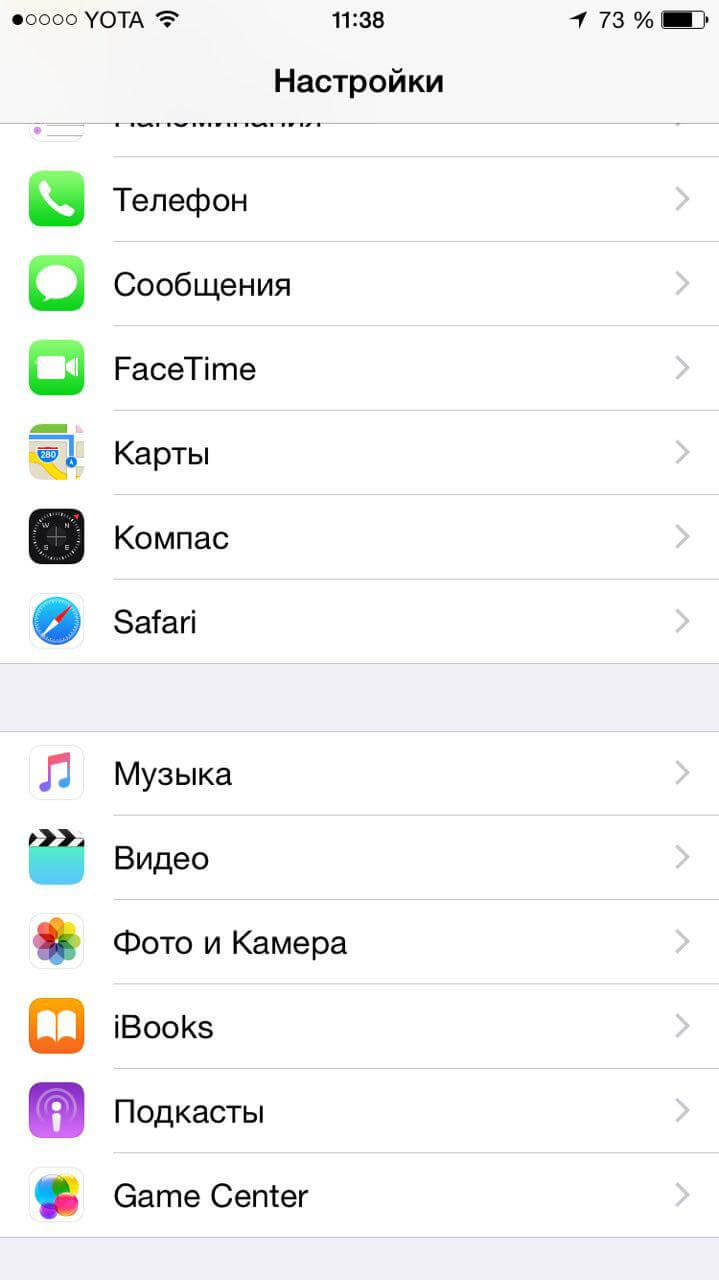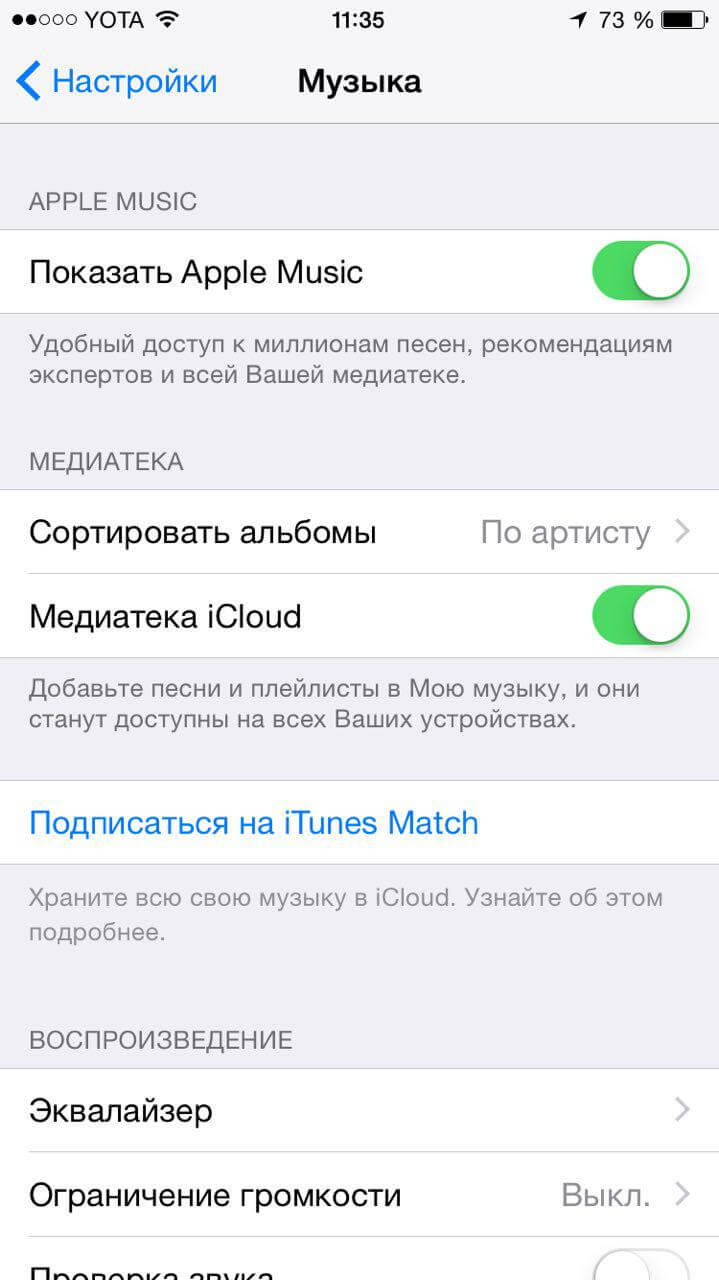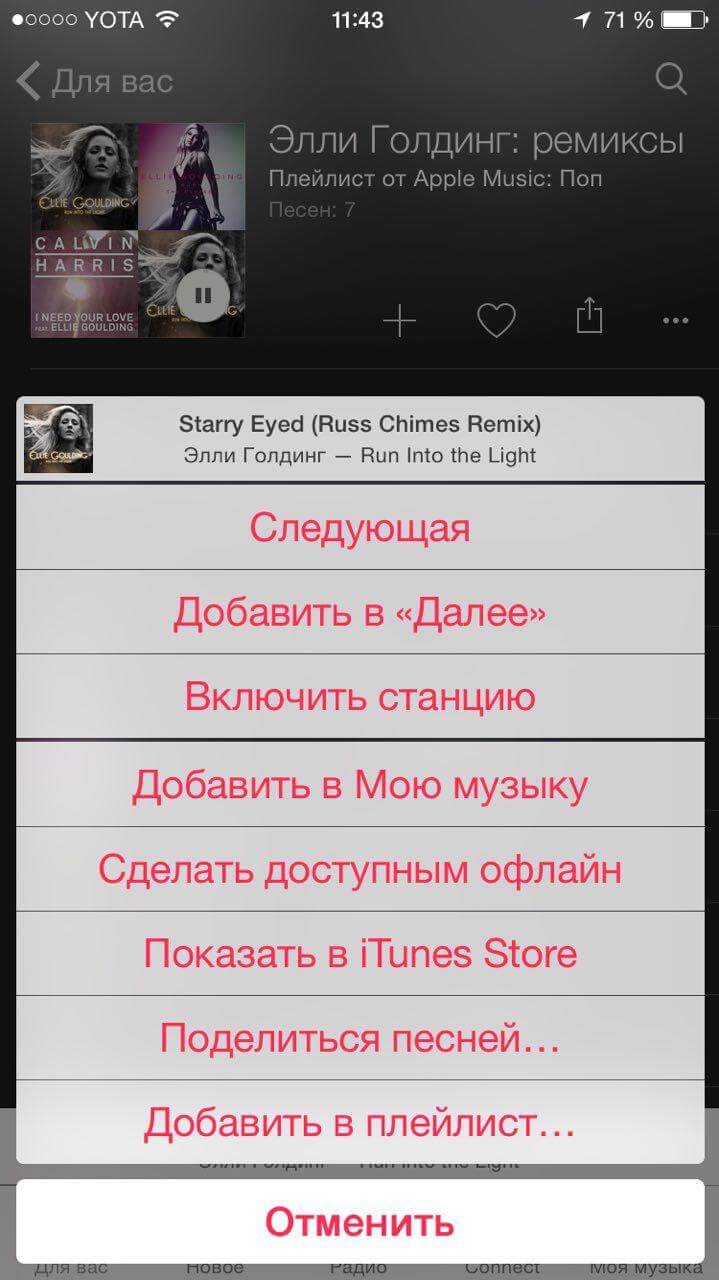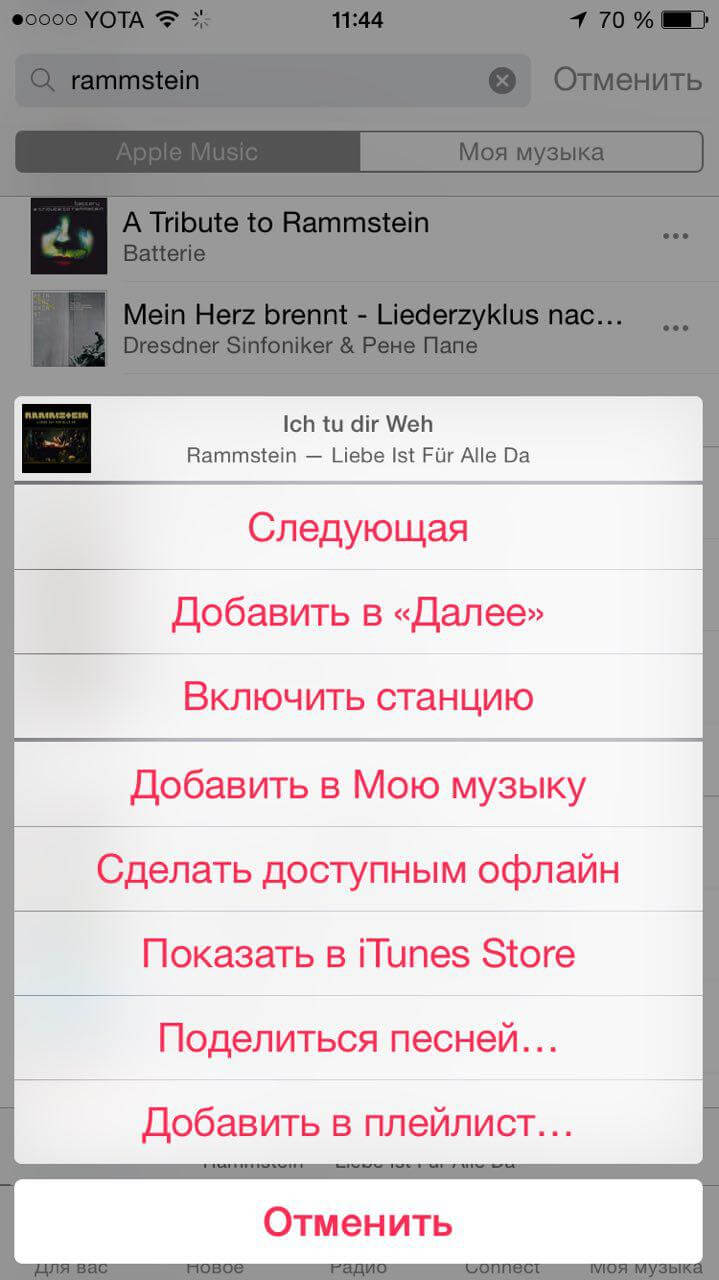- Могу ли я брать напрокат фильмы в iTunes и смотреть их офлайн на моем iPhone или iPad?
- Как взять напрокат фильм в iTunes на моем iPhone или iPad?
- Где я могу найти свои фильмы напрокат в iTunes на Mac или iPhone и iPad?
- Mac достаточно легко найти.
- А как насчет поиска iTunes mo? взять напрокат на моем iPhone или iPad?
- На какой срок длится прокат фильмов в iTunes?
- Как загрузить взятые напрокат фильмы iTunes для просмотра в автономном режиме?
- Как узнать, что я загрузил взятый напрокат фильм iTunes?
- Как мне загрузить взятый напрокат фильм на другое устройство?
- Почему мой фильм iTunes взят напрокат не на всех моих устройствах?
- Как пользоваться Apple Music без интернета
Могу ли я брать напрокат фильмы в iTunes и смотреть их офлайн на моем iPhone или iPad?
Допустим, у вас приближается рейс, и вы хотите посмотреть фильм в самолете. Взять напрокат один в iTunes намного дешевле, чем купить. Но можно ли смотреть фильмы напрокат в iTunes на iPhone или iPad без подключения к Интернету?
Это не единственный сценарий, в котором вам может понадобиться это сделать.
Вы можете планировать удаленный отдых – бревенчатый домик в лесу с большим количеством свободного времени, но без подключения к Wi-Fi. Может быть, вы готовитесь к поездке на автобусе по стране и не хотите терять сотовые данные. Или у вас может просто ненадежный интернет!
Какими бы ни были ваши обстоятельства, вы будете рады узнать, да, вы можете смотреть фильмы напрокат в iTunes без подключения к Интернету .
Вам просто нужно сначала его загрузить.
Как взять напрокат фильм в iTunes на моем iPhone или iPad?
Большинство фильмов в iTunes можно взять напрокат. Если вы планируете посмотреть его всего один или два раза, это, как правило, дешевле. Вы можете брать напрокат фильмы через iTunes Store с любого устройства Apple: iPhone, iPad, iPod touch, Apple TV или Mac.
Откройте iTunes Store и найдите или найдите фильм, который хотите посмотреть . Найдя его, коснитесь его имени или изображения, чтобы просмотреть стоимость аренды.
Вы увидите краткое содержание фильма вместе с трейлером. Слева вы должны увидеть цену для покупки и стоимость аренды.
Если есть только цена для покупки фильма, в настоящее время он недоступен для аренды.
Нажмите кнопку аренды и войдите в свой Apple ID, используя свой пароль, Touch ID или Face ID.
Apple дает вам возможность загрузить фильм, чтобы посмотреть сейчас или позже, если хотите.
После оплаты проката фильма он становится доступным для просмотра на любом из ваших устройств Apple.
Где я могу найти свои фильмы напрокат в iTunes на Mac или iPhone и iPad?
Взяв фильм напрокат в iTunes, вы должны увидеть его вместе со своей коллекцией фильмов на всех других устройствах Apple.
Mac достаточно легко найти.
Когда вы в следующий раз откроете iTunes на своем Mac, вы увидите раздел Взятый напрокат с вашим фильмом.
А как насчет поиска iTunes mo? взять напрокат на моем iPhone или iPad?
Для этих устройств вам нужно открыть приложение TV.
Взять напрокат фильм, вероятно, предлагается в разделе Далее на странице “Посмотреть сейчас”.
В противном случае нажмите кнопку “Библиотека”, чтобы увидеть раздел Прокат под ТВ-программами и фильмами. .
Вы также можете снова найти взятый напрокат фильм в iTunes Store и начать воспроизведение или загрузку оттуда..
На какой срок длится прокат фильмов в iTunes?
У вас есть 30 дней, чтобы начать смотреть фильмы, взятые напрокат в iTunes.
Как только вы начнете фильм, у вас есть всего 48 часов, чтобы закончить его. Однако вы можете смотреть его сколько угодно в течение этого 48-часового периода.
Есть таймер обратного отсчета, который показывает, сколько времени осталось до вашего проката. Найдите эту информацию прямо под названием и миниатюрой взятого напрокат фильма в приложении для ТВ или в iTunes Store.
После того, как таймер истечет, фильм автоматически исчезнет из вашей библиотеки; нет необходимости удалять его.
Как загрузить взятые напрокат фильмы iTunes для просмотра в автономном режиме?
Когда вы платите за прокат фильма в iTunes, всегда есть возможность скачать его сразу.
Если вы выбрали Не сейчас , вы можете начать загрузку для просмотра в автономном режиме в любое другое время, когда у вас есть подключение к Интернету.
Найдите фильм, взятый напрокат в приложении для ТВ, iTunes или iTunes Store, и коснитесь значка облака рядом с ним, чтобы начать загрузку.
По мере загрузки фильма начинает заполняться кружок загрузки. Вы не можете загружать фильмы на Apple TV, но можете использовать AirPlay для него.
Продолжительность загрузки фильма зависит от размера файла и скорости вашего интернет-соединения.
К сожалению, вы не можете увидеть оставшееся время на iPhone или iPad.
Ваш фильм доступен для просмотра, хотя он частично загружен. Однако, если вы планируете смотреть фильм, взятый напрокат в iTunes офлайн, вам нужно дождаться его полной загрузки.
Мы рекомендуем начинать скачивать фильмы как минимум за день до того, как вы планируете смотреть их офлайн. Это дает достаточно времени для завершения загрузки.
Как узнать, что я загрузил взятый напрокат фильм iTunes?
Пока загружается фильм iTunes, вы можете увидеть заполненный кружок рядом с кнопкой воспроизведения.
По завершении загрузки кружок заменяется сообщением “Загружено”. Теперь вы можете смотреть прокат iTunes в автономном режиме.
Если есть значок облака, вы не загрузили прокат фильмов. Коснитесь облака, чтобы начать загрузку.
Как мне загрузить взятый напрокат фильм на другое устройство?
Вы можете транслировать взятые напрокат фильмы в iTunes на любом устройстве Apple устройств. Но вы не можете смотреть его или загружать его на несколько устройств одновременно.
Это означает, что если ваш фильм загружен на ваш iPhone, вы также не сможете загрузить его на свой iPad. Сначала вам нужно удалить загрузку.
Убедитесь, что ваше устройство, на котором взят фильм напрокат iTunes, подключено к Интернету, затем нажмите кнопку Загружено и выберите Удалить загрузку.
Затем вы можете использовать значок облака, чтобы загрузить взятый напрокат материал на другое устройство.
Почему мой фильм iTunes взят напрокат не на всех моих устройствах?
Вы должны иметь возможность просматривать взятые напрокат фильмы iTunes на всех своих устройствах Apple. Откройте телевизор или приложение iTunes, чтобы просмотреть свою библиотеку фильмов и найти ее.
Если вы не видите взятый напрокат фильм iTunes, попробуйте выполнить следующие действия по устранению неполадок:
- Убедитесь, что вы вошли в ту же учетную запись Apple ID, которая взяла напрокат фильм.
- Перейдите в Настройки> iTunes и App Store , чтобы проверьте свою учетную запись.
- Загрузите веб-страницу в Safari для проверки ваше соединение.
- Перейдите в Настройки> Wi-Fi , чтобы подключиться к другой сети.
- Перейдите в Настройки> Общие> Обновление ПО , чтобы найти новые обновления.
Мы надеемся, что это поможет вам воспользоваться низкими ценами на аренду Apple.
Есть широкий выбор, доступный менее чем за доллар!
И обязательно загляните на эту страницу, если у вас возникнут проблемы с прокатом фильмов в iTunes.
Как пользоваться Apple Music без интернета
Apple Music, безусловно, стал крутым музыкальным сервисом, но можно ли с его помощью прослушивать треки в офлайне? Можно. Сейчас мы расскажем, как это сделать.
Для начала вам необходимо включить медиатеку iCloud во вкладке «Музыка» настроек устройства. Это необходимо для того, чтобы добавлять песни и плей-листы в раздел «Моя музыка» в приложении на iOS 8.4.
Затем все очень просто. Выбираете любой альбом или трек в Apple Music, нажимаете на кнопку с «тремя точками», где выбираете опцию «Сделать доступным офлайн». После этого музыка загрузится на устройство и появится во вкладке «Моя музыка» — вы сможете прослушивать ее без интернета.
Учтите, что загруженная музыка останется на устройстве до тех пор, пока активна подписка на Apple Music. Если подписка закончится, музыкальные файлы будут удалены.